![Napravite senzor blizine s Magicbitom [Magicblocks]: 6 koraka Napravite senzor blizine s Magicbitom [Magicblocks]: 6 koraka](https://i.howwhatproduce.com/images/002/image-3505-j.webp)
Sadržaj:
- Autor John Day [email protected].
- Public 2024-01-30 08:04.
- Zadnja izmjena 2025-01-23 14:37.
Ovaj vodič će vas naučiti koristiti senzor blizine s Magicbitom pomoću Magicblocks -a. Koristimo magicbit kao razvojnu ploču u ovom projektu koji se temelji na ESP32. Stoga se u ovom projektu može koristiti bilo koja razvojna ploča ESP32.
Supplies
Magicbit - Pro
Korak 1: Priča
Pozdrav i dobrodošli, Ovaj vodič će vas naučiti koristiti senzor blizine s Magicbitom pomoću Magicblocks -a.
Postoji 1 glavna metoda za postizanje ovog cilja;
Korištenjem izlaza teksta na nadzornoj ploči
Prije svega prijavite se na svoj Magicblocks račun, Magicblocks je jednostavan softver za vizualno programiranje za programiranje vašeg čarobnjaka. Svatko može programirati svoj mikro kontroler pomoću magicblocks.io i nema potrebe za poznavanjem programiranja. Možete se besplatno prijaviti.
Pokrenite i otvorite igralište.
Zatim provjerite je li vaš Magicbit povezan s internetom i uključen, te povezan s vašim računom putem Upravitelja uređaja.
Sve završeno? zatim se pomaknite prema dolje do 1. metode
Lista potrebnih stavki
Magicbit: Magicbit je integrirana razvojna platforma zasnovana na ESP32 za učenje, izradu prototipova, kodiranje, elektroniku, robotiku, IoT i projektiranje rješenja.
Korak 2: Postavite Digital in Block
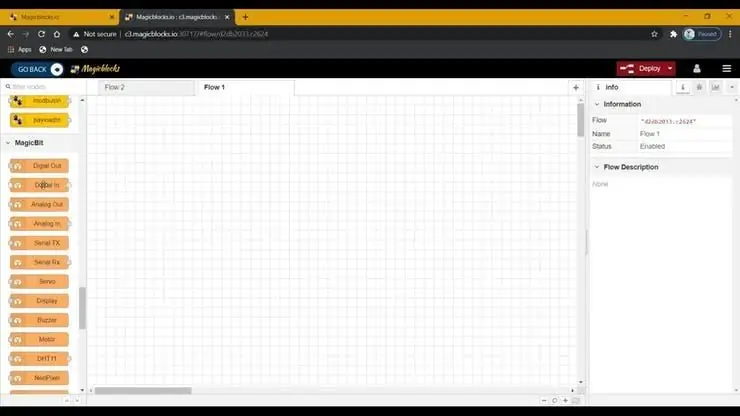
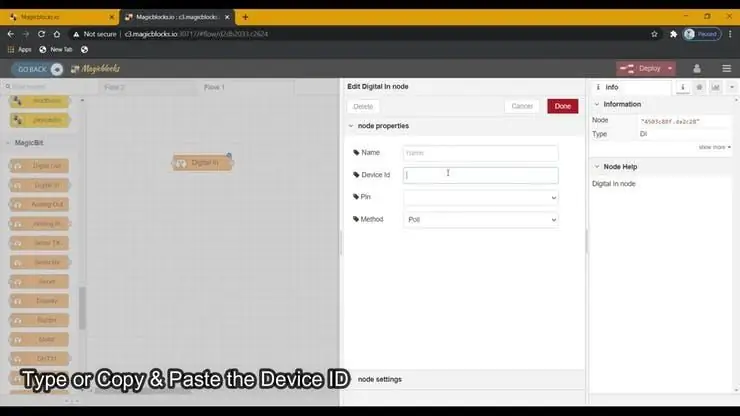
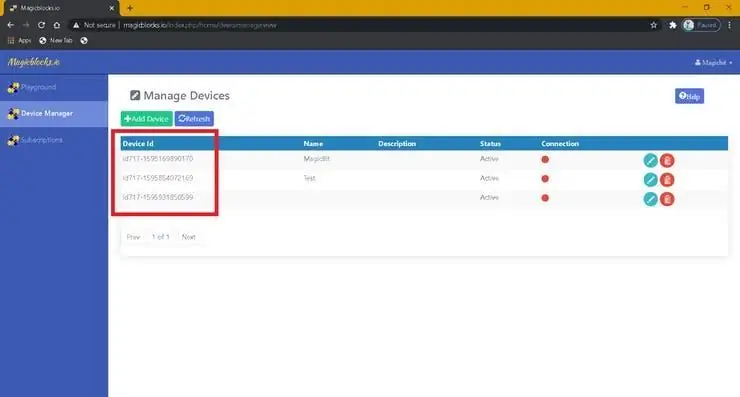
1. Povucite i ispustite digitalni ulaz iz odjeljka Magicbit-čvorovi u tok.
2. Dvaput kliknite na blok Digital In i upišite ili zalijepite svoj jedinstveni ID uređaja sa kartice Device Manager na vašem Magicblocks računu. [Ovo će povezati modul povezan kao digitalni signal s Magicbita]
3. Oba PIN-a 32 i 33 mogu se koristiti sa senzorom blizine, pa ga povežite s jednim od njih i obavezno odaberite odgovarajući PIN (koji ste povezali sa senzorom) iz padajućeg izbornika.
4. Odaberite metodu kao prekid sa padajućeg menija
Korak 3: [Raspored Magicbit PIN -a]
![[Raspored Magicbit PIN -a] [Raspored Magicbit PIN -a]](https://i.howwhatproduce.com/images/002/image-3505-4-j.webp)
![[Raspored Magicbit PIN -a] [Raspored Magicbit PIN -a]](https://i.howwhatproduce.com/images/002/image-3505-5-j.webp)
U ovom vodiču će se koristiti PIN 33.
Korak 4: Postavite blok za promjenu
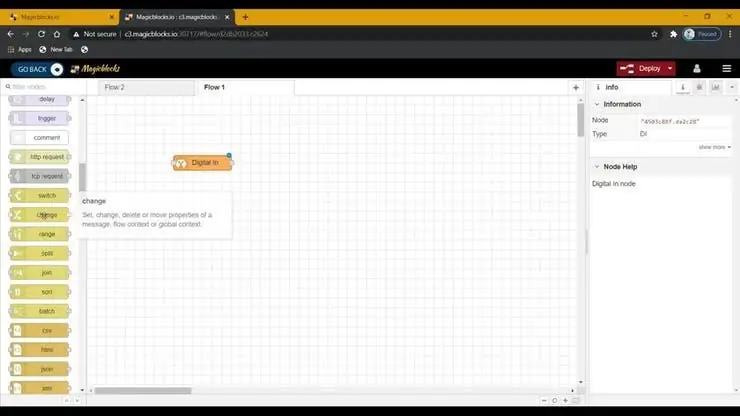
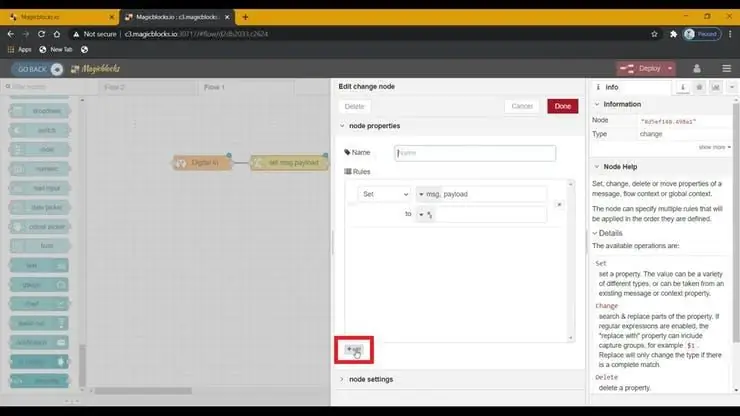
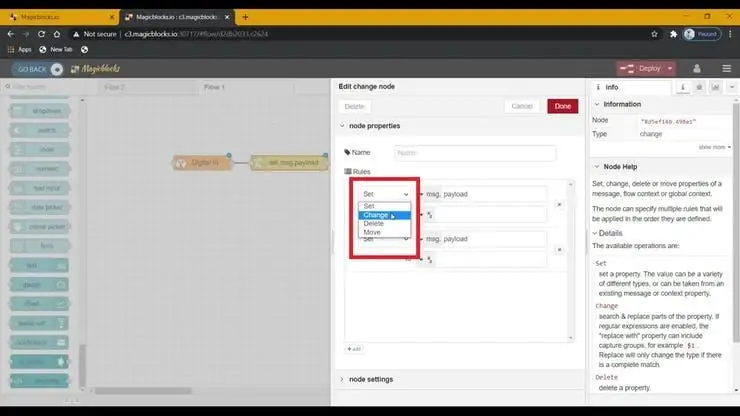
(Ovaj čvor se koristi za promjenu 1 i 0 ulaznog signala sa čvora Digital In u bilo koji tekst koji želite)
1. Povucite i ispustite blok promjene iz odjeljka čvorova funkcija na lijevoj strani ekrana u tok.
2. Dodajte novo pravilo sa dugmeta '+' da biste koristili 2 pravila.
3. Promijenite funkciju oba pravila iz Postavi u Promijeni iz padajućeg izbornika.
4. Zatim promijenite funkciju 'Traži za' iz String (tekst) u Broj u oba pravila. I provjerite je li funkcija 'Zamijeni s' postavljena na String (tekst).
5. Postavite pravila.
- Prvo pravilo za traženje '0' u ulazu signala i zamjenu s našim tekstom (npr. 'Objekt je otkriven' ili 'ON')
- Drugo pravilo za traženje '1' u ulazu signala i zamjenu s našim tekstom (npr. 'Nije otkriven objekt' ili 'OFF')
(slika ispod prikazuje primjer pravila)
Korak 5: Postavite tekstualni blok
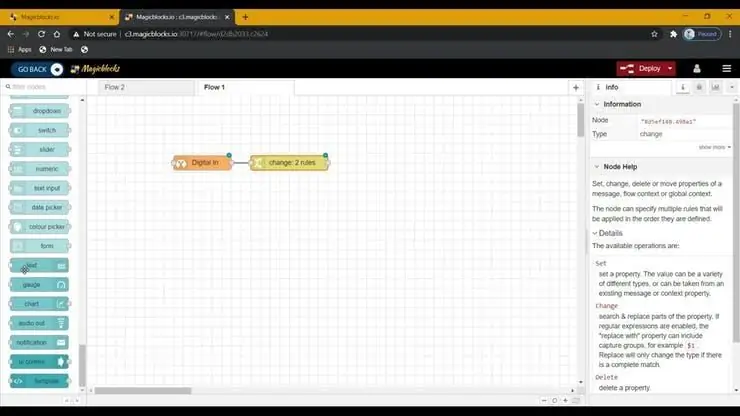
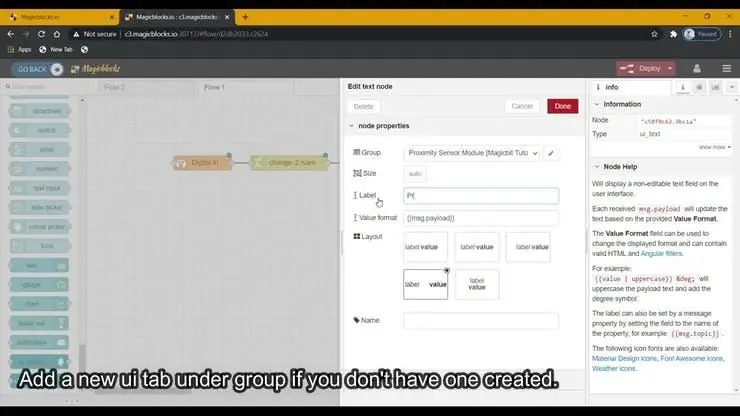
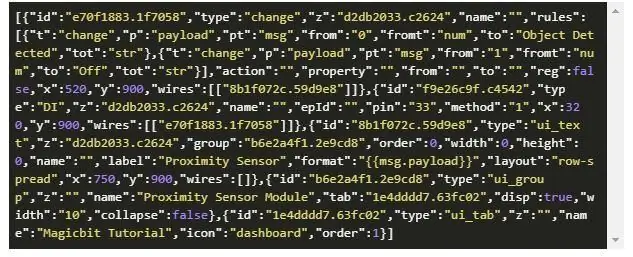
1. Povucite i ispustite tekstualni blok iz odjeljka čvorova nadzorne ploče u tok.
2. Dvaput kliknite na tekstualni čvor i postavite osnovni korisnički interfejs nadzorne ploče [korisničko sučelje] iz padajućeg izbornika i naziv vašeg polja.
[Opcionalno] Uvezite čvorove za postavljanje
Ako ste imali problema s postavljanjem čvorova, možete koristiti funkciju uvoza u Magicblocks -u da biste dobili čvorove koji su već postavljeni.
- Prvo kopirajte ovaj kôd u međuspremnik.
- Kliknite na meni sa opcijama u gornjem desnom uglu ekrana.
- Zatim zadržite pokazivač miša iznad podizbornika Uvoz.
- Zatim kliknite na međuspremnik i zalijepite kôd iz međuspremnika u tekstualno polje.
- Odaberite trenutni tok ili novi protok i kliknite Uvoz.
BITAN
Upišite ID uređaja u svojstva čvora Digital In i odaberite PIN na koji je povezan vaš senzor blizine.
Korak 6: Konačno postavljanje blokova
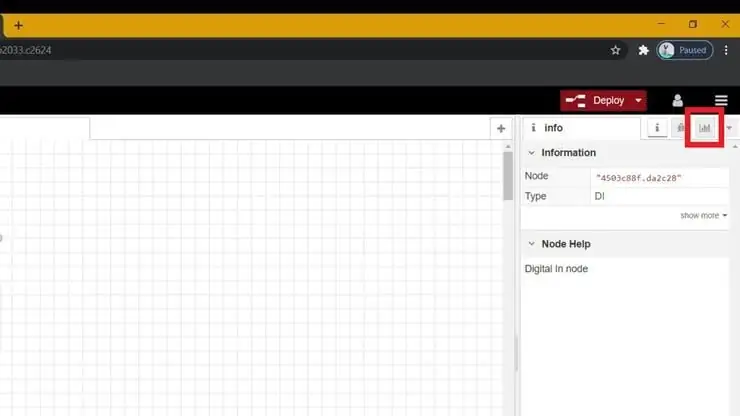
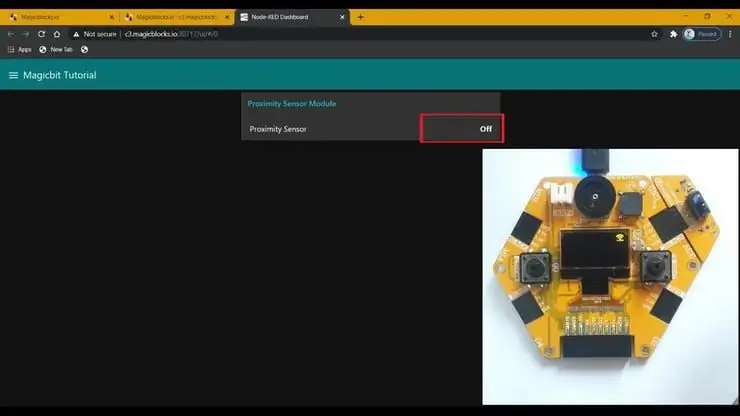
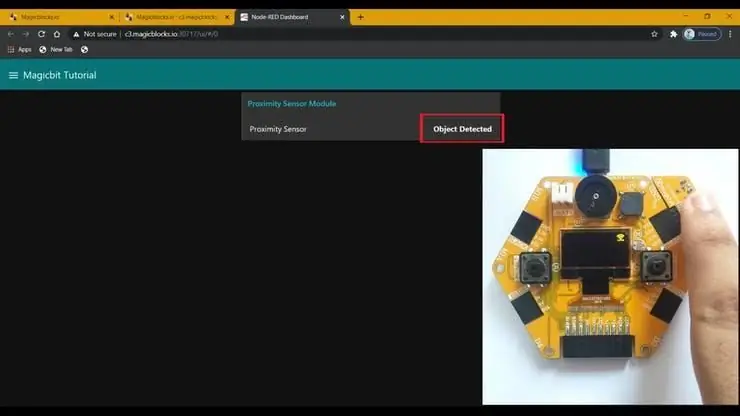
- Spojite sve blokove.
- Kliknite na dugme Deploy u gornjem desnom uglu ekrana.
- Nakon implementacije idite na korisnički interfejs nadzorne ploče klikom na vezu do URL-a nadzorne ploče u gornjem desnom kutu ekrana.
- Upotrijebite bilo koji objekt ili ruku da blokirate senzor blizine i tekst će se prikazati na nadzornoj ploči.
Rješavanje problema
- Provjerite je li vaš Magicbit povezan s internetom.
- Proverite da li je senzor blizine pravilno povezan i da li se koristi ispravan PIN (npr. PIN 33).
Preporučuje se:
Visuino Kako se koristi induktivni senzor blizine: 7 koraka

Visuino Kako koristiti induktivni senzor blizine: U ovom vodiču koristit ćemo induktivni senzor blizine i LED diodu povezanu na Arduino UNO i Visuino za otkrivanje metalne blizine. Pogledajte demonstracijski video
Koristite senzor vlažnosti tla s Magicbitom [Magicblocks]: 5 koraka
![Koristite senzor vlažnosti tla s Magicbitom [Magicblocks]: 5 koraka Koristite senzor vlažnosti tla s Magicbitom [Magicblocks]: 5 koraka](https://i.howwhatproduce.com/images/002/image-3506-j.webp)
Upotreba osjetnika vlažnosti tla s Magicbitom [Magicblocks]: Ovaj vodič će vas naučiti koristiti senzor vlažnosti tla s vašim Magicbitom pomoću Magicblocks -a. Koristimo magicbit kao razvojnu ploču u ovom projektu koji se temelji na ESP32. Stoga se u ovom projektu može koristiti bilo koja razvojna ploča ESP32
Upotreba widgeta nadzorne ploče s Magicbitom [Magicblocks]: 5 koraka
![Upotreba widgeta nadzorne ploče s Magicbitom [Magicblocks]: 5 koraka Upotreba widgeta nadzorne ploče s Magicbitom [Magicblocks]: 5 koraka](https://i.howwhatproduce.com/images/002/image-3507-j.webp)
Korištenje widgeta nadzorne ploče s Magicbitom [Magicblocks]: Ovaj vodič će vas naučiti kako koristiti Magicblocks nadzorne ploče nadzorne ploče s vašim Magicbitom. Koristimo magicbit kao razvojnu ploču u ovom projektu koji se temelji na ESP32. Stoga se u ovom projektu može koristiti bilo koja razvojna ploča ESP32
Koristite ultrazvučni senzor s Magicbitom [Magicblocks]: 5 koraka
![Koristite ultrazvučni senzor s Magicbitom [Magicblocks]: 5 koraka Koristite ultrazvučni senzor s Magicbitom [Magicblocks]: 5 koraka](https://i.howwhatproduce.com/images/002/image-3508-j.webp)
Korištenje ultrazvučnog senzora s Magicbit -om [Magicblocks]: Ovaj vodič će vas naučiti kako koristiti Ultrazvučni senzor sa svojim Magicbit -om koristeći Magicblocks. Koristimo magicbit kao razvojnu ploču u ovom projektu koji se temelji na ESP32. Stoga se u ovom projektu može koristiti bilo koja razvojna ploča ESP32
IC senzor blizine: 4 koraka (sa slikama)

IR senzor blizine: U ovom projektu ću objasniti kako napraviti jednostavan IR senzor blizine pomoću IC LED dioda, LM358 dvostrukog op-pojačala i nekih osnovnih elektroničkih komponenti koje možete pronaći u bilo kojoj lokalnoj trgovini elektronike
